ساخت یوزر در ویندوز سرور و نحوه پیکربندی دسترسی آن

آدرس IP در سرورهای مجازی بهصورت اختصاصی برای یک کاربر در دسترس است. بااینحال شاید به دلایل مختلفی مانند دسترسی به منابع و فعالیت سایر افراد، نیاز به اضافه کردن کاربر به سرور مجازی را داشته باشید. به همین دلیل شرکت مایکروسافت امکان اضافه کردن یوزر به ویندوز سرور را فراهم کرده است. شما میتوانید با انجام مراحلی ساده، کاربر جدیدی را با دسترسی محدود یا حتی دسترسی Admin به سرور مجازی خود اضافه کنید. برای آشنایی کامل با مراحل ساخت یوزر در ویندوز سرور کافی است قدم به قدم مراحلی که در ادامه گفته میشود را دنبال کنید.
مرحله اول؛ دسترسی به server manager با ورود به فضای سرور
در اولین قدم باید وارد فضای سرور مجازی ویندوز خود شوید. این کار را میتوانید از طریق برنامه Remote Desktop به آسانی انجام دهید. سپس در نوار start ویندوز، عبارت server manager را جستجو کنید. سپس از طریق گزینه Tool در منوی بالا سمت راست، computer management را باز کنید.

پنجره computer management برای شما باز خواهد شد. در این مرحله باید روی گزینه Local Users and Groups کلیک کنید که در منوی سمت چپ قرار دارد. سپس روی User کلیک راست کنید.
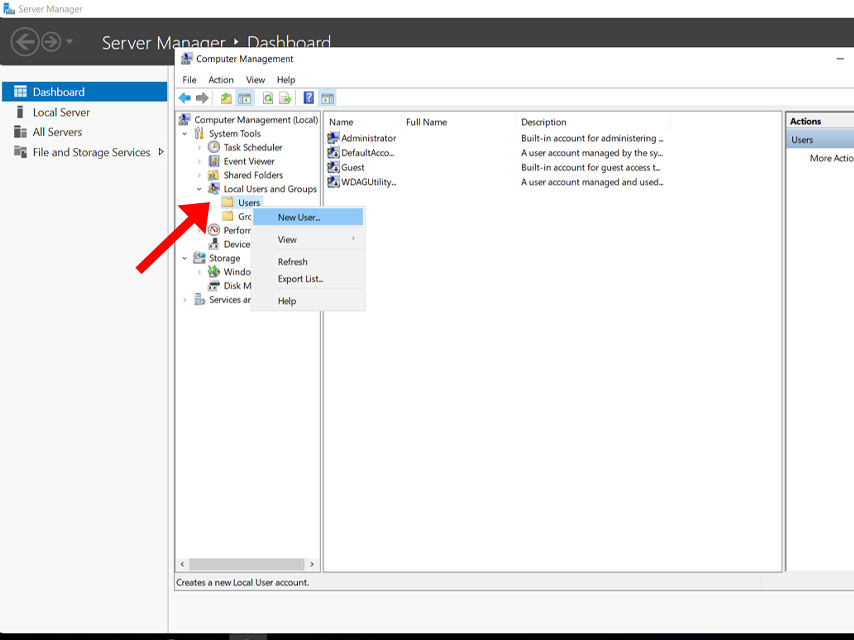
در منوی بازشده، New User را انتخاب کنید. پنجره باز شده محل تعریف یوزر در ویندوز سرور است. در این بخش نام کاربری، رمز عبور و تنظیمات مربوط به password را ایجاد میکنید. پس از تایید اطلاعات کافی است گزینه create را بزنید تا کاربر جدید به سرور مجازی اضافه شود.
توجه داشته باشید که باید Account is disable را که بهصورت پیشفرض فعال است، خاموش کنید. درغیراینصورت دسترسی به یوزر جدید در سرور مجازی امکانپذیر نخواهد بود.
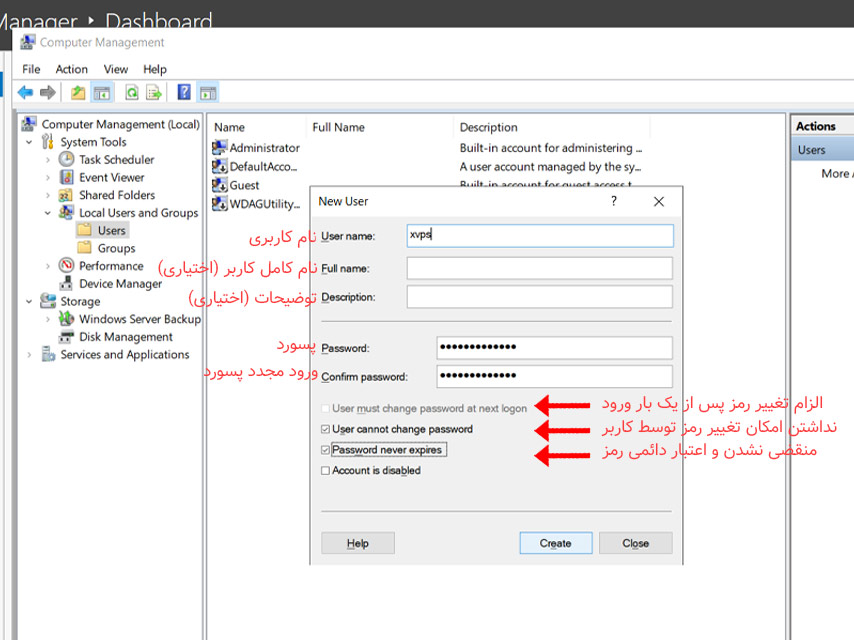
درصورتی تیک عدم امکان تغییر رمز توسط کاربر را فعال کنید که یوزر اضافهشده دسترسی محدودی داشته باشد. درغیر این صورت فقط کافی است گزینه اعتبار دائمی رمز عبور فعال شود.
روش مستقیم برای اضافه کردن یوزر به ویندوز سرور
بهطورکلی دو روش برای تعریف یوزر در ویندوز سرور وجود دارد. در روش دوم، کافی است دکمه ویندوز و R را روی کیبورد همزمان فشار دهید و در پنجره باز شده، عبارت Lusrmgr.msc را تایپ کنید.
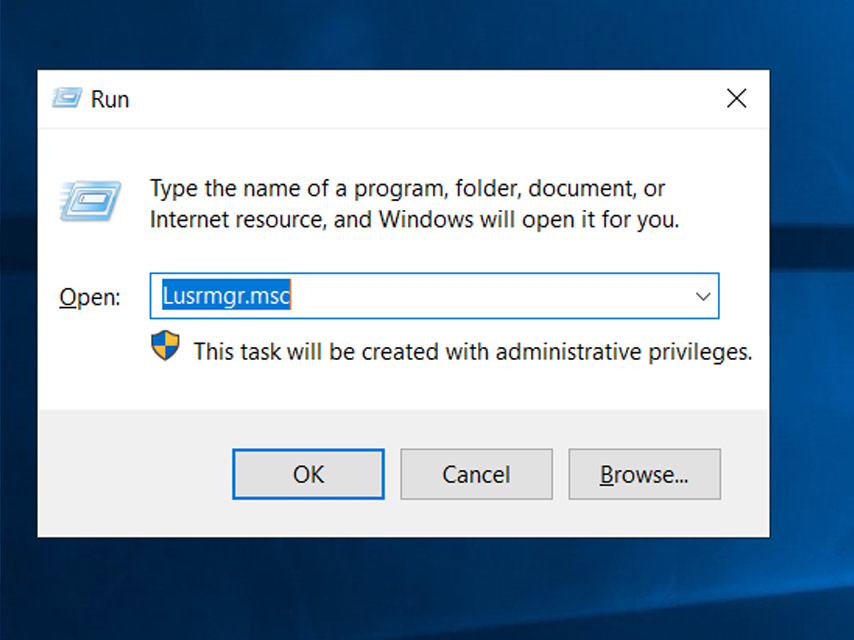
در منوی سمت چپ پنجره باز شده، فولدر Users را انتخاب کنید.
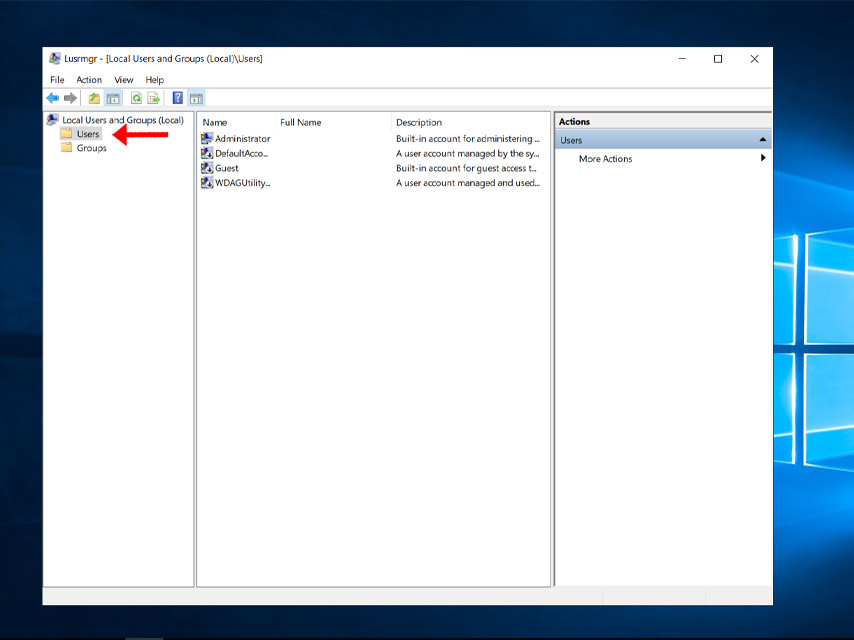
با باز شدن فولدر، روی صفحه کلیک راست کرده و گزینه اول، New User، را انتخاب کنید.
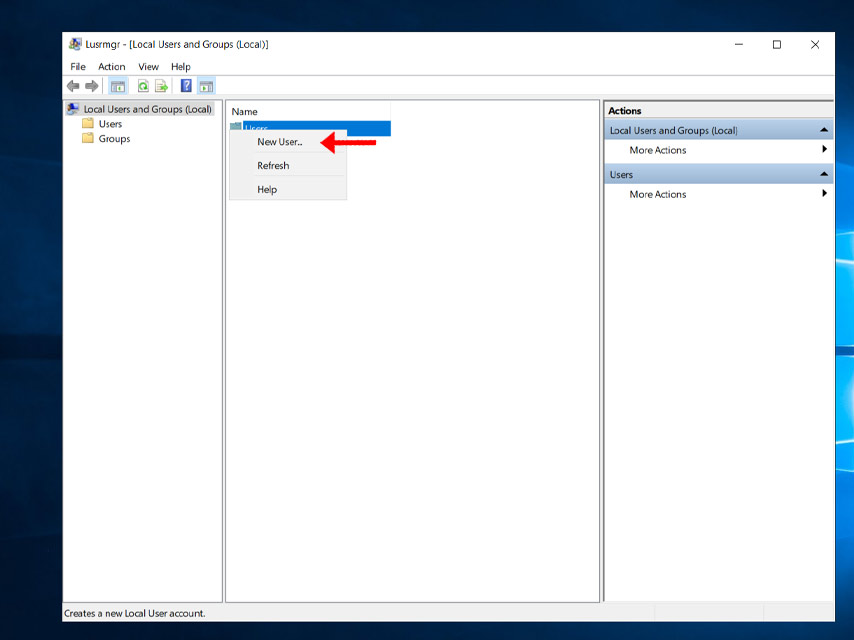
در این مرحله باید مطابق با روش اول، اطلاعات خواستهشده را وارد کنید. توجه داشته باشید که پر کردن دو مورد Full Name و Description اجباری نیست. پس از آن برای اتصال به سرور مجازی باید کانفیگ موردنظر خود را اجرا کنید که در ادامه به بررسی مراحل آن میپردازیم.
مرحله دوم؛ پیکربندی و تنظیمات دسترسی یوزر در ویندوز سرور
پس از ساخت یوزر در سرور مجازی باید دسترسی به کاربر جدید نیز ایجاد شود. در غیراینصورت یوزر جدید فعال نخواهد بود. برای این کار کافی است مراحل زیر را طی کنید:
1- برای کانفیگ یوزر جدید در ویندوز سرور باید مجددا به server manager و بخش user مراجعه کنید.
2- با دوبار کلیک روی نام کاربر یا راست کلیک روی آن، منوی تنظیمات دسترسی یا «Properties» یوزر به شما نمایش داده میشود. (همچنین میتوانید روی یوزر اضافهشده کلیک راست کنید و گزینه Properties به شما نمایش داده میشود.)
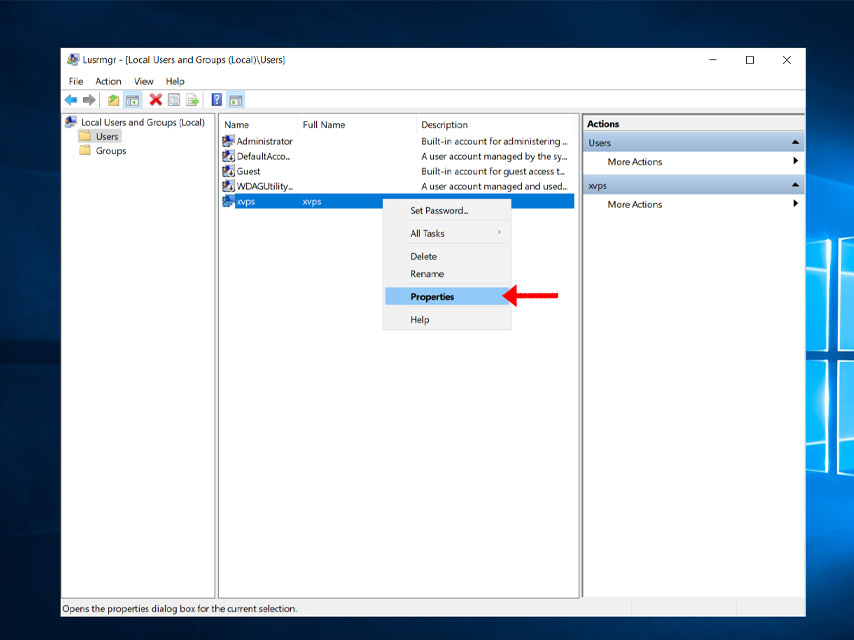
3- در سربرگ member of، گزینه Add و سپس Advanced را بزنید.
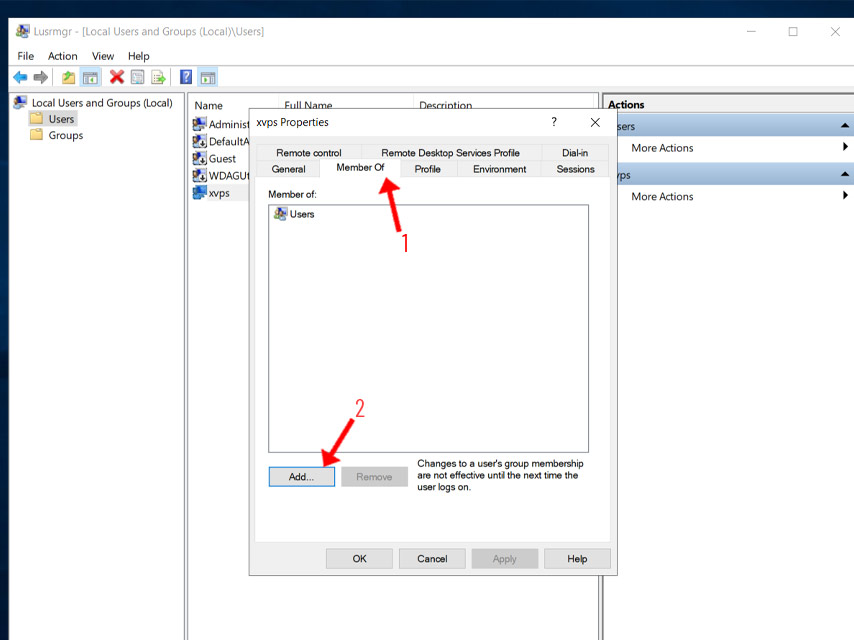
4- سپس در پنجره Find را بزنید. در لیست نمایشداده شده، کلیه گروههای سرور مجازی ویندوز به نشان داده میشود. گروه موردنظر را انتخاب کنید و گزینه OK را بزنید.
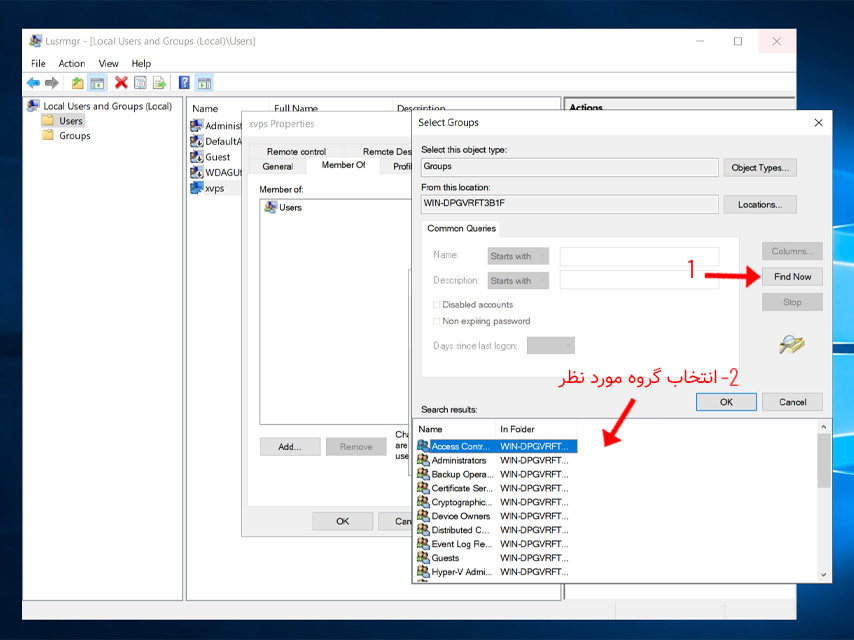
اگر قصد اضافه کردن ادمین جدید را دارید، کافی است در این مرحله، گروه Administrator را انتخاب کنید. توجه داشته باشید که این تنظیمات برای دو روش گفتهشده قابل اجرا است.
معرفی انواع یوزر در ویندوز سرور
برای انتخاب گروه کاربری باید با انواع آن و مقدار دسترسی هر یک از آنها آشنا باشید. در ادامه به بررسی گروههای کاربری برای پیکربندی یوزر جدید در سرور مجازی ویندوز میپردازیم.
- Administrators: کاملترین میزان دسترسی مربوط به این گروه از کاربران میشود. یوزر با دسترسی Administrators امکان تغییر در منابع مصرفی و مدیریت بخشهای مختلف را خواهد داشت.
- Backup Operators: این گروه نیز بیشترین دسترسی به منابع سختافزاری را بهمنظور ایجاد بکآپ اطلاعات خواهند داشت.
- Guests: گروه مهمان دسترسی به منابع سختافزاری را ندارد و فقط امکان استفاده از امکانات سطحی سرور مجازی را خواهد داشت.
- Power users: دسترسی اعضای گروه Power سطحی بوده و فقط امکان نصب برخی از نرمافزارها و دسترسی به امکانات سطحی را دارند.
- Print Operators: این گروه دسترسی کاملی به تنظیمات پرینتر سرور مجازی ویندوز را دارند.
- Users: این گروه محدودترین دسترسی را دارند. کاربرانی که در گروه Users قرار میگیرند، فقط به فضای ویندوز سرور دسترسی دارند ولی اجازه اعمال هیچ تغییری را نخواهند داشت.
بهعنوان admin سرور مجازی باید میزان دسترسی گروههای مختلف را بدانید و از ایجاد دسترسی کامل به افراد ناشناس جلوگیری کنید. درصورت این اتفاق امکان دزدی اطلاعات و هک سیستم شما وجود خواهد داشت.
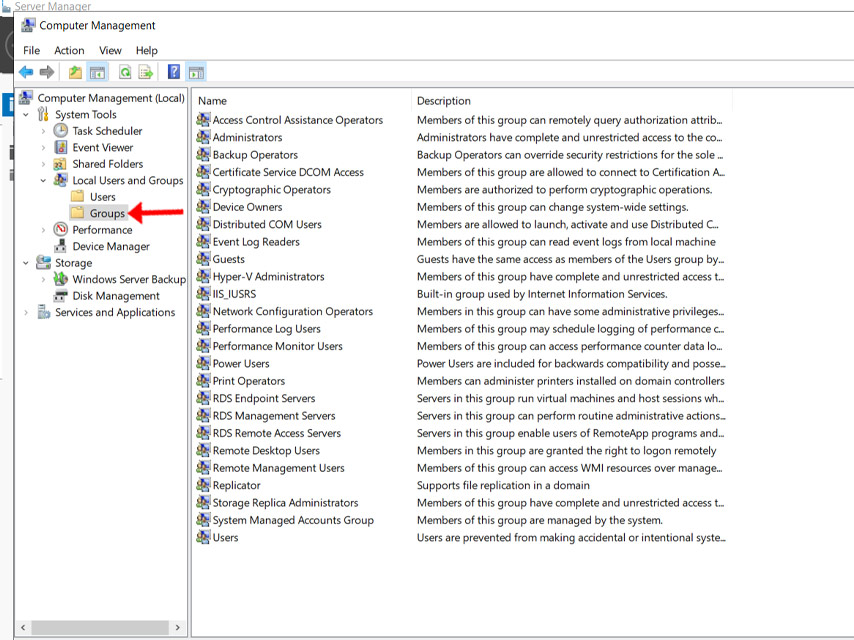
آغاز فعالیت کاربر پس از اضافه کردن یوزر به سرور مجازی
در این مقاله به بررسی نحوه ساخت یوزر در ویندوز سرور اشاره شد. برای تعریف یوزر جدید در ویندوز سرور باید حتما میزان دسترسی آن را نیز تعیین کنید. برای این کار مراحل کانفیگ انواع یوزر را نیز بررسی کردیم. پس از انجام تنظیمات کافی است نام کاربری و رمز عبور را در اختیار فرد موردنظر قرار دهید تا اجازه ورود به سرور مجازی از طریق ریموت دسکتاپ را داشته باشد. اگر سوالی در خصوص ایجاد کاربر جدید در ویندوز سرور یا نحوه ورود به پنل مدیریت را داشتید، از طریق کامنت با ما در میان بگذارید. پس از پاسخ سوال شما توسط کارشناسان، از طریق ایمیل واردشده اطلاعرسانی خواهد شد.
